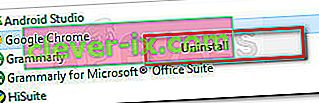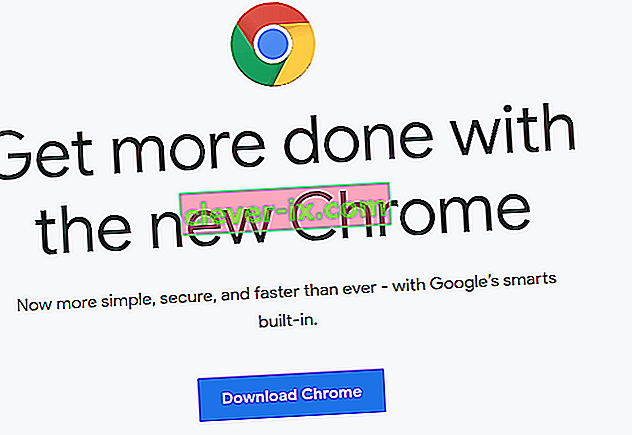Verschillende Chrome-problemen ondervinden problemen bij het gebruik van reCAPTCHA vanuit een Google Chrome-browser. De meeste getroffen gebruikers melden dat de Recaptcha aanvankelijk wordt weergegeven, maar wanneer de gebruiker erop klikt, vervaagt de hele Recaptcha gewoon. Bij het opnieuw laden van de webpagina ontvangen de betrokken gebruikers een bericht waarin ze worden gewaarschuwd dat " Uw computer of netwerk mogelijk geautomatiseerde zoekopdrachten verzendt ."

Wat veroorzaakt het probleem 'Recaptcha werkt niet in Chrome'?
We hebben dit specifieke probleem onderzocht door te kijken naar verschillende gebruikersrapporten en de reparatiestrategieën die getroffen gebruikers hebben geïmplementeerd om het probleem op te lossen. Op basis van wat we hebben verzameld, zijn er verschillende vrij veel voorkomende scenario's die deze specifieke foutmelding activeren:
- Chrome is niet bijgewerkt naar de nieuwste versie - Een van de meest voorkomende redenen waarom deze fout optreedt, is die van een verouderde Chrome-versie. ReCaptcha zal actief naar de browserversie kijken voordat u toegang krijgt. Dit is van toepassing op alle browserversies, niet alleen op Chrome. In dit geval is de oplossing om Google Chrome bij te werken naar de nieuwste versie.
- Beschadigd Chrome-browserprofiel - Verschillende getroffen gebruikers hebben gemeld dat het probleem voor hen voor onbepaalde tijd was verdwenen zodra ze Google Chrome dwongen een nieuw browserprofiel te maken. Deze stap kan handmatig worden gedaan door het bestaande browserprofiel te hernoemen (standaard). Raadpleeg methode 2 voor meer details.
- VPN- of proxy-service speelt niet goed met reCaptcha - Zoals sommige gebruikers hebben opgemerkt, zijn er enkele VPN- en proxy-services die dit probleem zullen veroorzaken met reCaptcha V2-verificatie. In de meeste gevallen is de beste oplossing om contact op te nemen met de ondersteuning van de VPN / proxy-provider of door te gaan naar een andere provider.
- Het IP-adres van de computer bevindt zich in een verboden bereik - Het probleem kan optreden als u de pech heeft dat u een IP-adres krijgt dat in een verboden bereik is geplaatst waarvan de database van Captchas op de hoogte is. Als u met een dynamisch IP-adres werkt, zou een oplossing zijn om uw ISP te dwingen u een ander IP-adres toe te kennen (een die zich hopelijk niet binnen een verboden bereik bevindt).
- Malware-infectie - Een malware-infectie kan ook verantwoordelijk zijn voor dit specifieke probleem. Browserkapers en adware-injectors kunnen te veel procesverzoeken naar reCaptcha sturen totdat de software besluit om u ervan te weerhouden het te gebruiken. In dit geval is de oplossing om uw systeem van malware-infectie op te schonen en Google Chrome opnieuw te installeren.
Als u moeite heeft om dit specifieke probleem op te lossen, vindt u in dit artikel een aantal geverifieerde stappen voor probleemoplossing. Hieronder ontdek je een verzameling methoden die andere gebruikers in een vergelijkbare situatie hebben gebruikt om reCaptcha te omzeilen.
Om de efficiëntie te maximaliseren, volgt u de onderstaande methoden in de volgorde waarin ze worden gepresenteerd. U zou uiteindelijk een oplossing moeten vinden die het probleem voor u oplost.
Methode 1: Update Chrome naar de nieuwste versie
U kunt dit probleem tegenkomen vanwege een Google Chrome-bug die sindsdien is hersteld. Houd er ook rekening mee dat een van de reCaptcha V2 de belangrijkste vereisten is om een browserversie te behouden. Met dit in gedachten, deactiveer je elke plug-in of software die het updateproces blokkeert (als je die hebt) en volg de onderstaande instructies:
- Open Google Chrome en klik op de actieknop (pictogram met drie stippen) in de rechterbovenhoek. Ga vervolgens naar Help> Over Google Chrome .
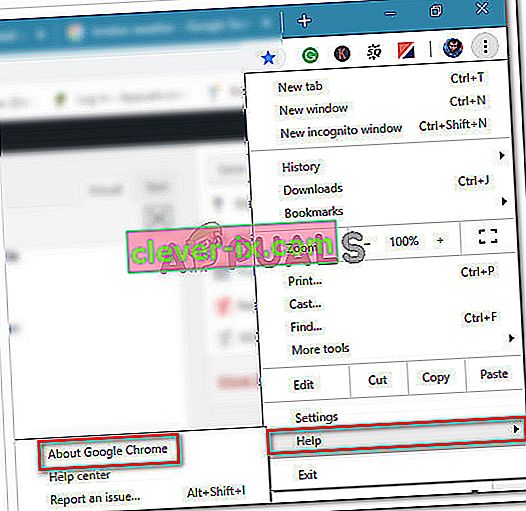
- Zodra u dit volgende venster opent, scant Chrome om te zien of er een nieuwe versie beschikbaar is. Als dit het geval is, wordt u gevraagd om het te installeren.

- Bezoek de volgende keer dat de browser wordt opgestart het reCaptcha-venster en kijk of het probleem is opgelost.
Als u nog steeds hetzelfde probleem ondervindt, gaat u naar de volgende methode hieronder.
Methode 2: een nieuw Chrome-browserprofiel maken
Enkele gebruikers die moeite hebben om hetzelfde probleem op te lossen, hebben gemeld dat het probleem is opgelost nadat ze een nieuw browserprofiel hebben gemaakt. Deze methode lijkt te suggereren dat een beschadigd browserprofiel ook dit specifieke probleem kan veroorzaken.
Volg de onderstaande stappen om een nieuw browserprofiel te maken in een poging om het probleem met Recaptcha werkt niet in Chrome op te lossen:
- Sluit Google Chrome volledig (zorg ervoor dat het proces niet nog steeds in de ladebalk wordt geopend).
- Open Windows Verkenner (Windows-toets + E) en navigeer naar de volgende locatie door deze in de navigatiebalk te plakken en op Enter te drukken :
% LOCALAPPDATA% \ Google \ Chrome \ Gebruikersgegevens \
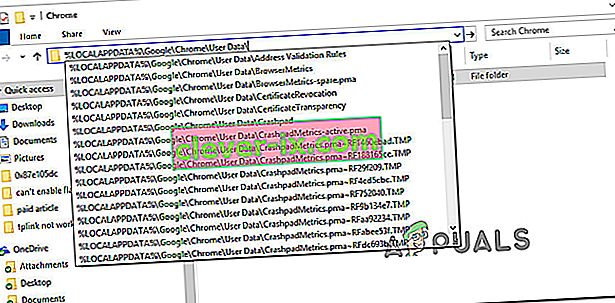
- Binnen in de gebruikersgegevens map, met de rechtermuisknop op de standaard map en kies Naam wijzigen. Hernoem het vervolgens " Backup Default ". Dit zal de Chrome-browser dwingen om een nieuwe standaardmap te maken bij de volgende keer opstarten, wat uiteindelijk een nieuw browserprofiel maakt.
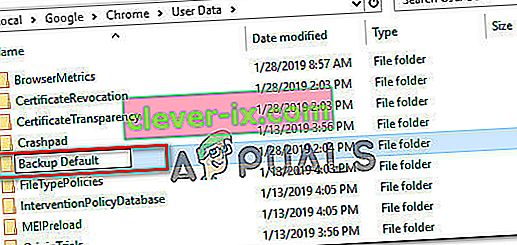
- Open Google Chrome om het te dwingen een nieuw browserprofiel te maken en ga naar een reCaptcha-pagina om te zien of het probleem is opgelost.
Methode 3: de VPN- of proxyservice uitschakelen
Zoals sommige getroffen gebruikers hebben opgemerkt, kan de reCaptcha-functionaliteit ook worden belemmerd door een VPN-oplossing. Als u inderdaad een VPN-applicatie gebruikt, schakel deze dan tijdelijk uit en kijk of het reCaptcha-probleem is verholpen.
Als het probleem zich niet meer voordoet terwijl de VPN is uitgeschakeld en u betaalt voor een premiumservice, moet u contact opnemen met de serviceprovider en om aanwijzingen vragen hoe u op de juiste manier verbinding kunt maken.
Hetzelfde geldt als u een proxyservice gebruikt - Schakel deze eerst uit en kijk of het probleem zich nog steeds voordoet. Als dit niet het geval is, zoek dan een andere provider of neem contact op met de ondersteuning.
Methode 4: IP-adres opnieuw instellen
Als u dit probleem met meerdere browsers ervaart (niet alleen in Google Chrome), is een oplossing die veel gebruikers lijkt te hebben geholpen, het opnieuw instellen van het IP-adres. Houd er rekening mee dat het grote aantallen databases zijn (openbaar of privé) die verdachte IP-adressen bijhouden.
Als je de pech hebt dat je een IP in een verdacht bereik hebt, kan de reCAPTCHA-prompt je extra wegblokkades opleveren. In dit geval kunt u het probleem omzeilen door uw router / modem te dwingen een nieuw IP-adres toe te wijzen.
Aangezien de meeste internetproviders tegenwoordig dynamische IP-adressen verstrekken, zult u waarschijnlijk uw IP-adres resetten door uw internetverbinding te verbreken en opnieuw verbinding te maken om een nieuw IP-adres te krijgen. Of u kunt de onderstaande stappen volgen om uw IP-adres handmatig opnieuw in te stellen:
- Druk op de Windows-toets + R om een dialoogvenster Uitvoeren te openen. Typ vervolgens " cmd " en druk op Ctrl + Shift + Enter om een verhoogde opdrachtprompt te openen. Als u daarom wordt gevraagd door de UAC (User Account Control) , klikt u op Ja om beheerdersrechten te verlenen.
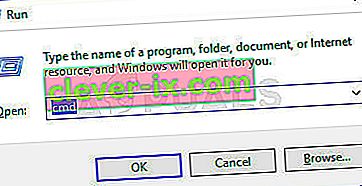
- Typ in de verhoogde opdrachtprompt de volgende opdrachten in volgorde en druk na elke opdracht op Enter om uw IP-adres opnieuw in te stellen:
netsh winsock reset netsh int ip reset ipconfig / release ipconfig / vernieuw
- Zodra alle opdrachten met succes zijn verwerkt, opent u Google Chrome opnieuw en ziet u dat re-Captcha correct werkt.
Methode 5: Scansysteem met Malwarebytes
ReCaptcha-problemen houden ook verband met malware zoals browserkapers en Trojaanse paarden. De meest voorkomende gevallen zijn geïnfecteerd met bestanden in de Chrome-map (adware en kapers).
In dit specifieke geval hebben de meeste getroffen gebruikers gemeld dat hun problemen op magische wijze zijn verdwenen nadat ze Malwarebytes hadden gebruikt om de infectie op te ruimen. Hier is een korte handleiding over het installeren van Malwarebytes en het uitvoeren van een scan voordat u een schone versie van Google Chrome opnieuw installeert:
- Laten we eerst de malware elimineren door een Malwarebytes-scan uit te voeren.
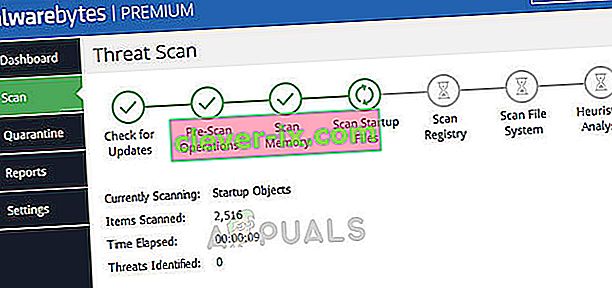 Malwarebytes - Windows 10
Malwarebytes - Windows 10 - Zodra de scan is voltooid en de malware is verwijderd, drukt u op de Windows-toets + R om een dialoogvenster Uitvoeren te openen. Typ vervolgens " appwiz.cpl " en druk op Enter om Programma's en onderdelen te openen .

- Binnen Programma's en onderdelen , blader door de lijst en zoek Google Chrome. Zodra u het ziet, klikt u er met de rechtermuisknop op en kiest u Verwijderen. Volg daarna de instructies op het scherm om Google Chrome volledig te verwijderen.
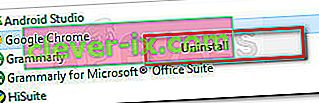
- Nadat Google Chrome is verwijderd, start u uw computer opnieuw op.
- Bezoek deze link ( hier ) vanuit IE of een andere browser en download de nieuwste versie van Chrome. Open vervolgens het uitvoerbare installatiebestand en volg de instructies op het scherm om de browser opnieuw op uw computer te installeren.
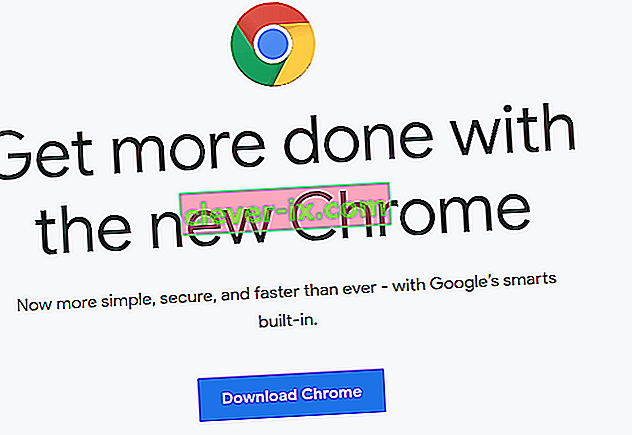
- Navigeer naar een reCaptcha-venster en kijk of de functie nu correct werkt.
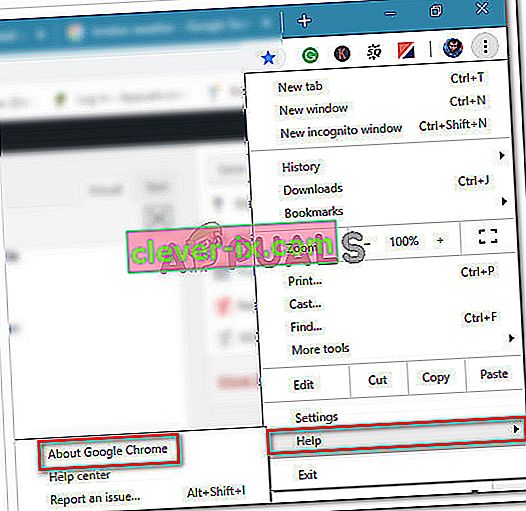

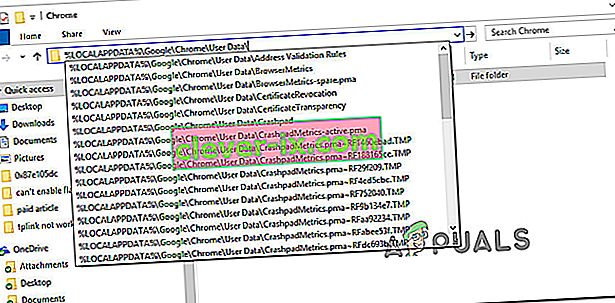
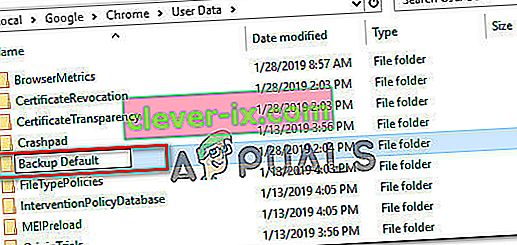
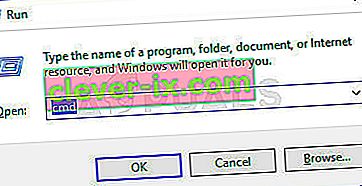
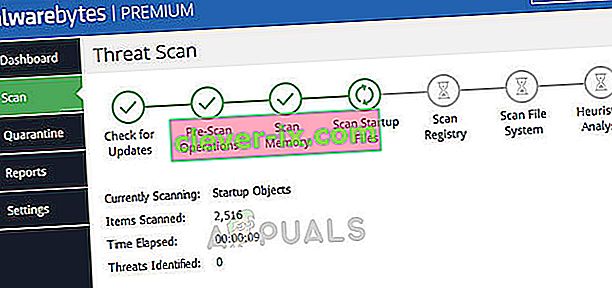 Malwarebytes - Windows 10
Malwarebytes - Windows 10